PS怎么去掉定位图标? PS画布清除定位图标的两种方法
Photoshop画布中出现定位的图标为了更方便我们绘图,但是有些定位图标用不到,想要删掉,该怎么去掉定位图标呢?下面我们就来看看详细的教程。
一、定位全部清除的方法
这些定位的图标是颜色取样器的定位点。
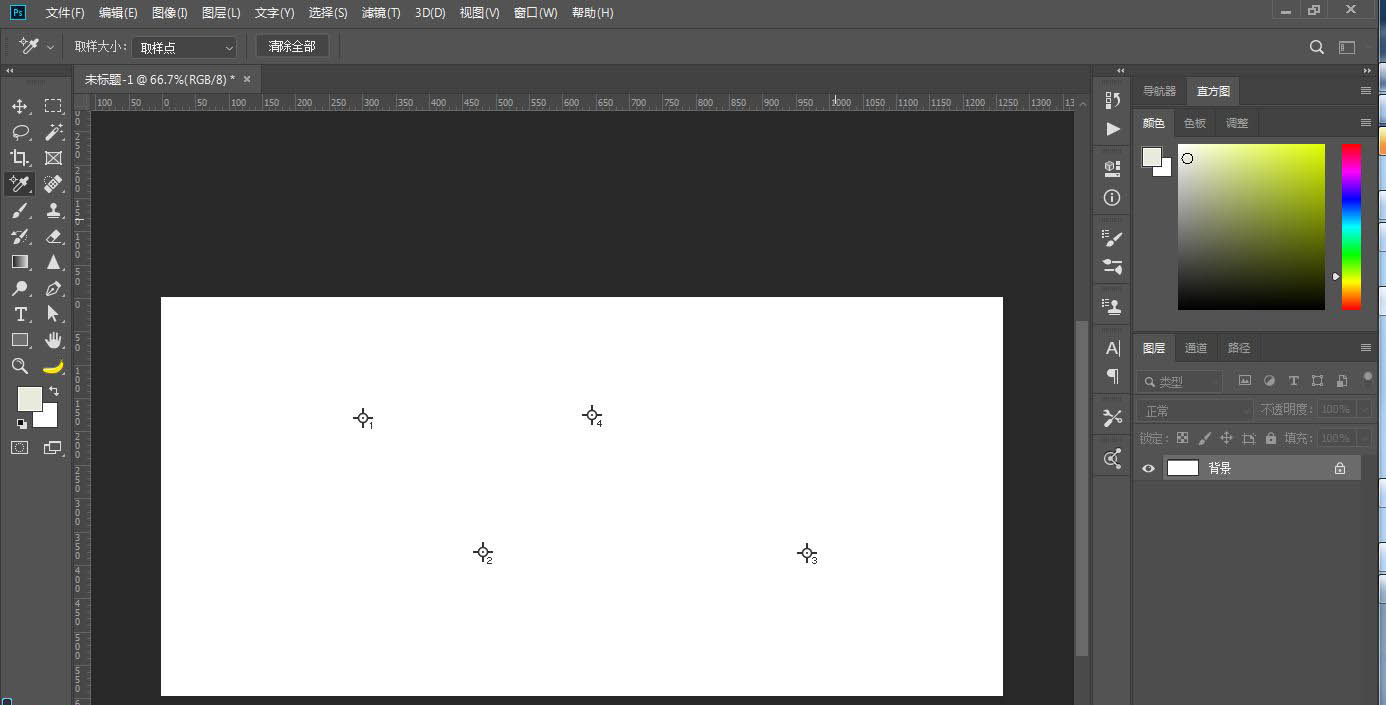
选择颜色取样器工具。
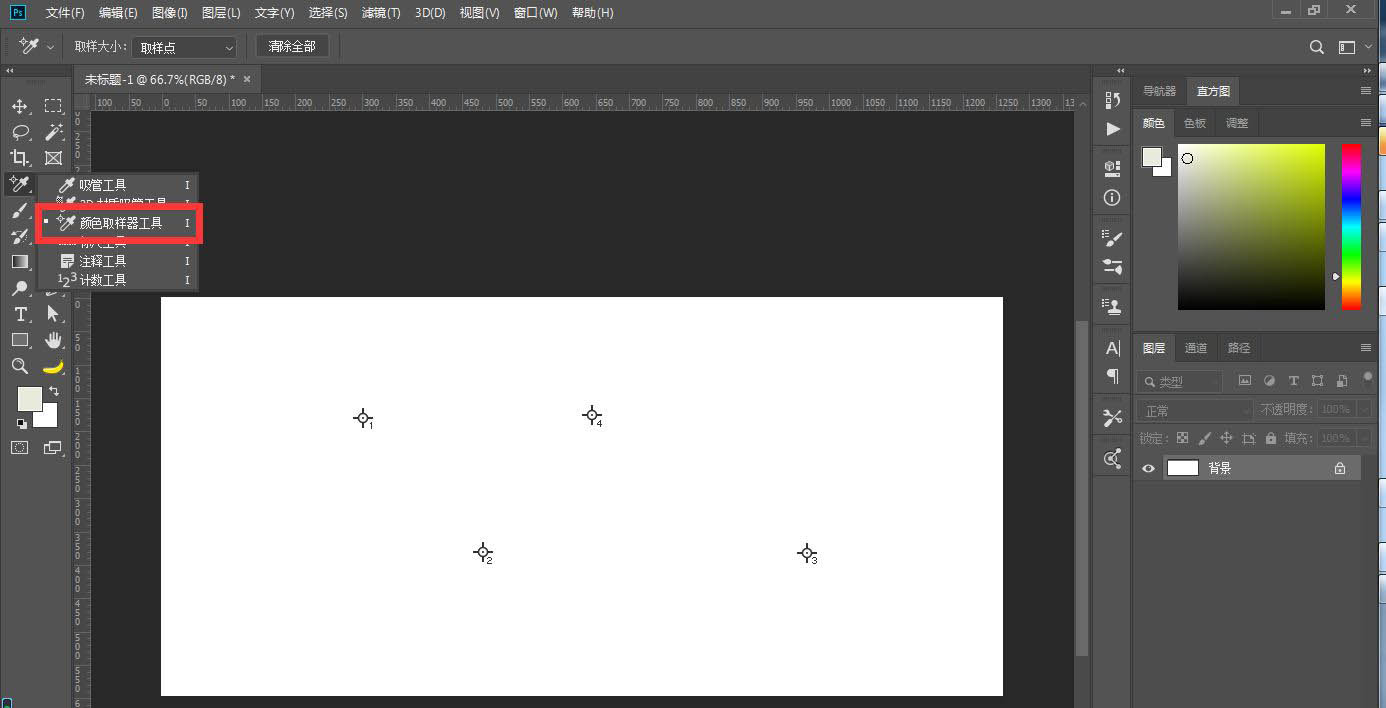
可以点击上方的“清除全部”按钮。
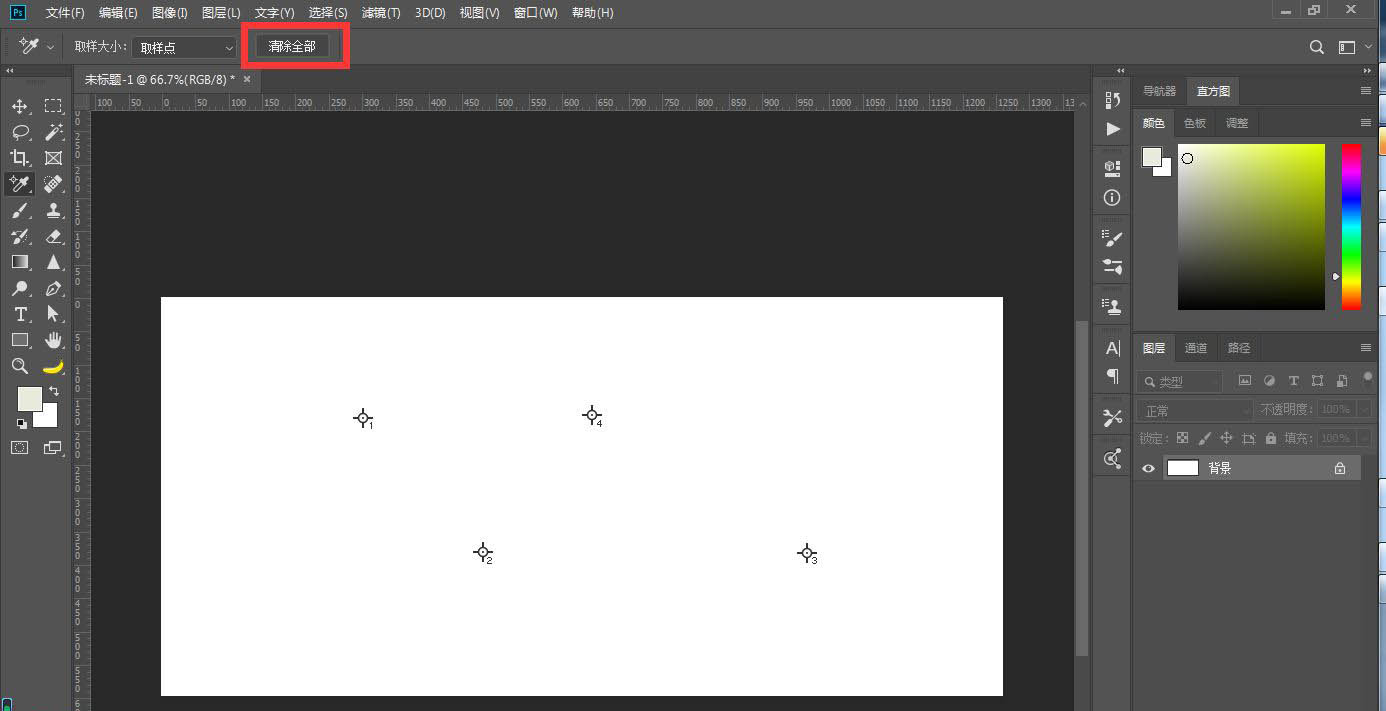
取样点就会全部清除。
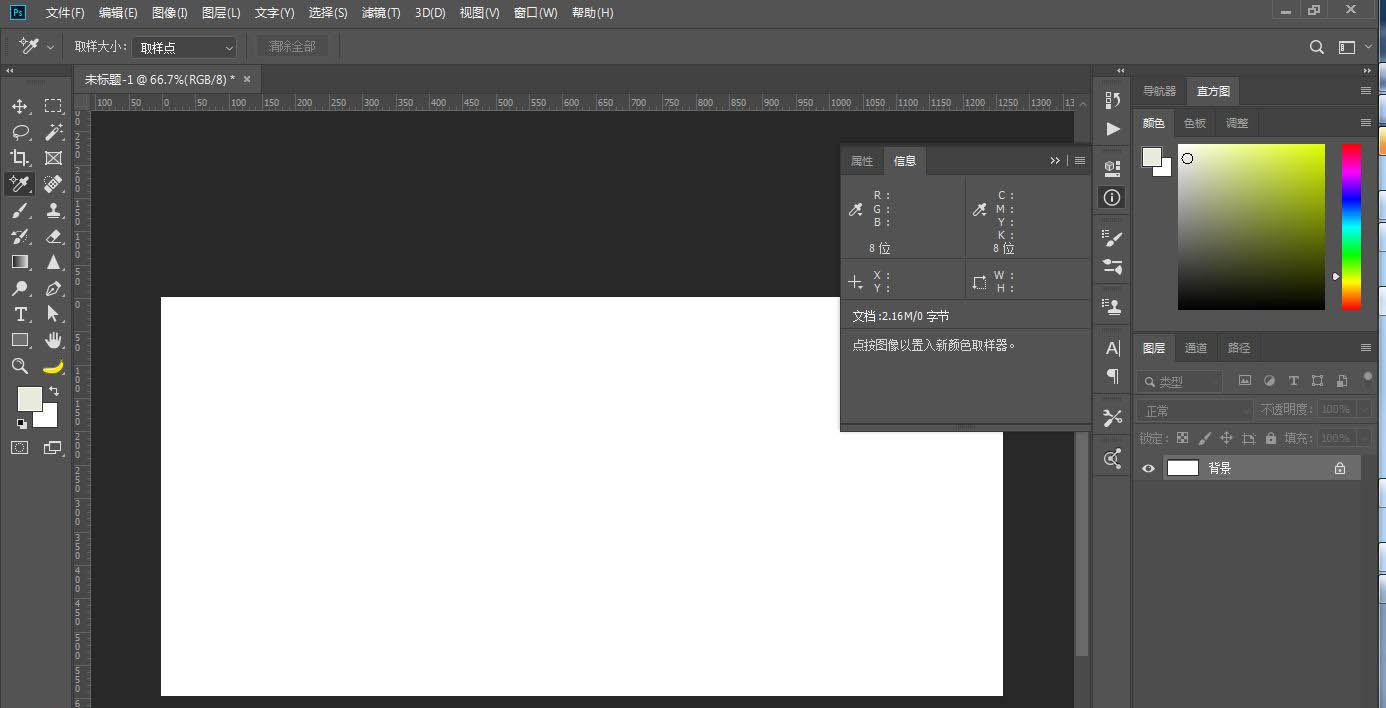
二、清除一个定位的方法
如果需要单独清除某一个取样点。可以将鼠标靠近该取样点。
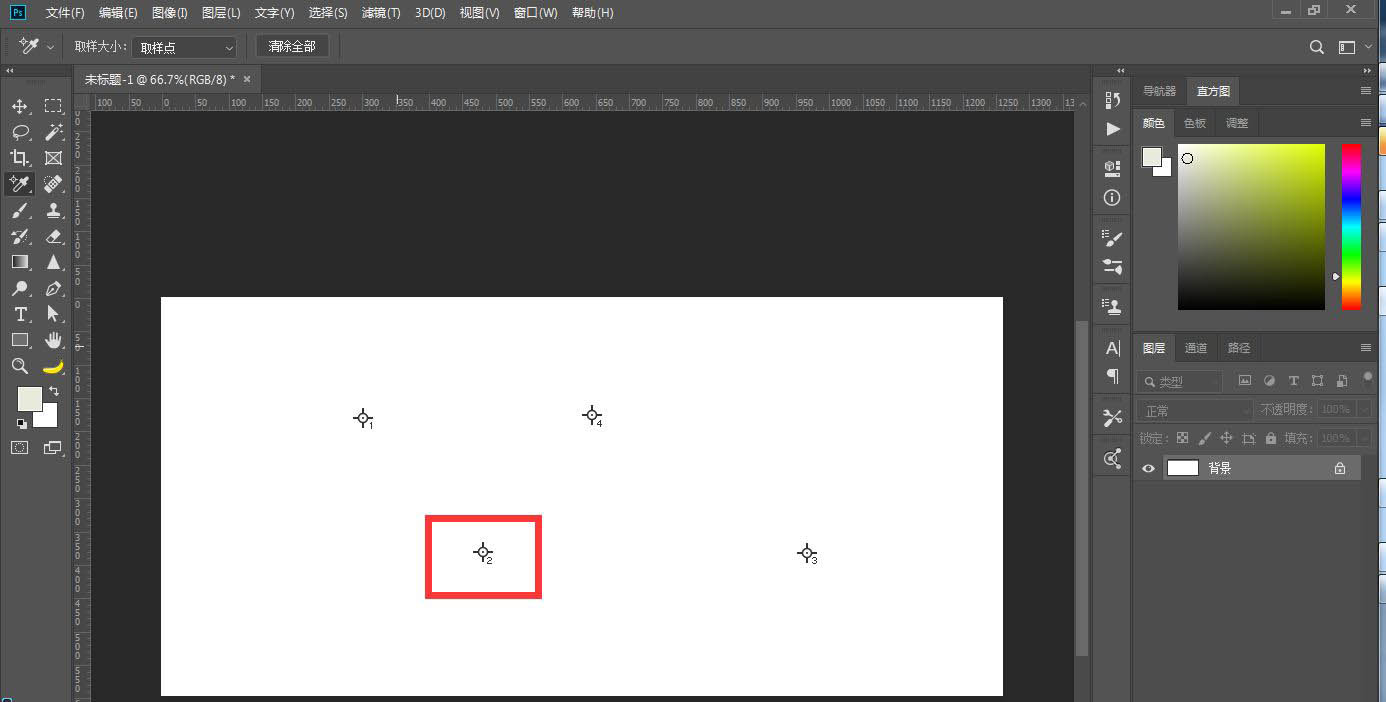
发现鼠标变成移动图标后,就可以选中,按住拖到画布外,就会清除该取样点了。
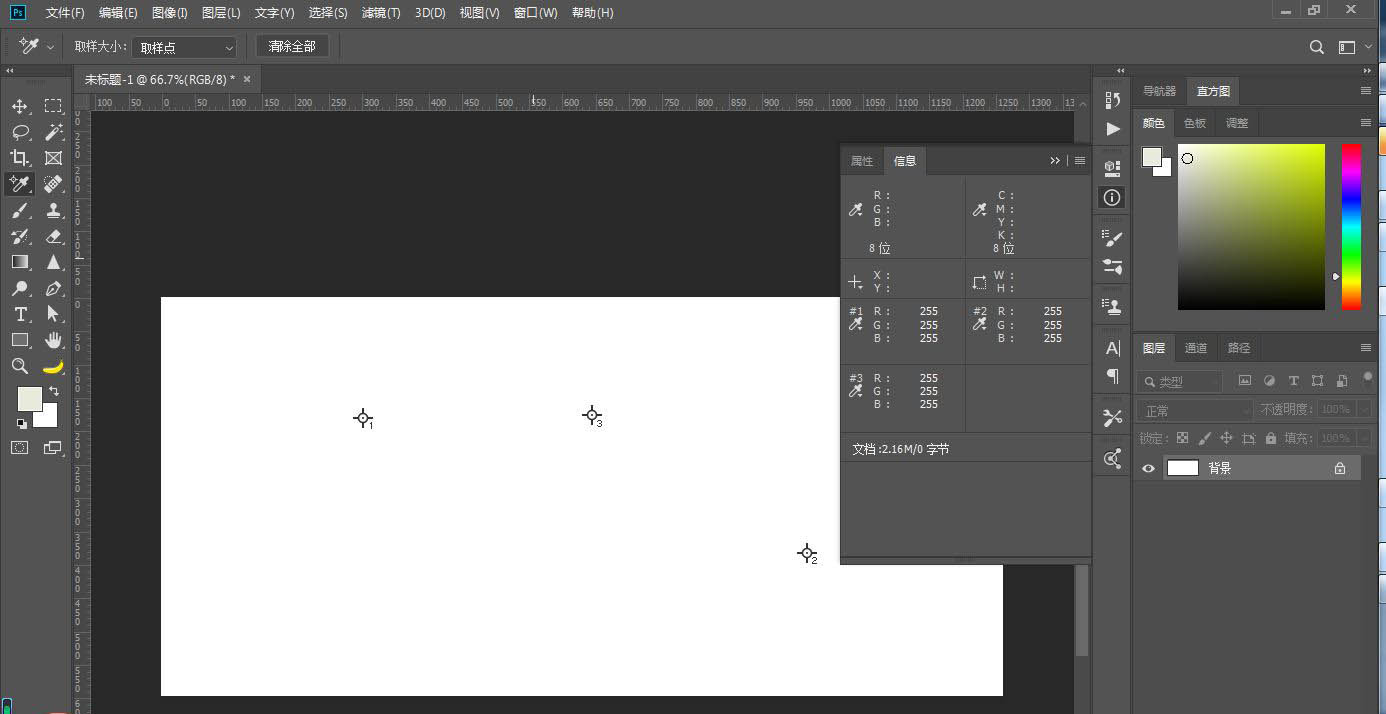
以上就是ps画布清除定位图标的两种方法,希望大家喜欢,请继续关注PSD素材网(www.PSD.cn)。
-

PS源文件PSB和PSD文件有什么区别?
2022-10-02 48
-

PS怎么设置色彩弥散背景效果? PS色散现象的制作方法
2022-10-02 27
-
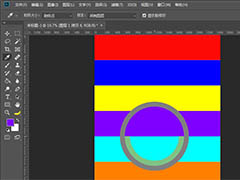
PS吸管工具吸取的颜色不是实际显示的颜色怎么办?
2022-10-02 13
-
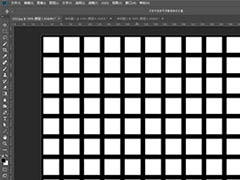
PS怎么怎么制作白色方块矩阵? PS白色方块填充整个屏幕的技巧
2022-10-02 94
-

PS怎么设计欧美风的处暑节气海报? PS海报设计技巧
2022-10-02 6
-

PS2021新增图案预览功能怎么用? PS图案预览的用法
2022-10-02 50
-
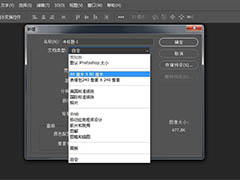
PS怎么设置常用尺寸文件? PS快速创建文件的方法
2022-10-02 33
-
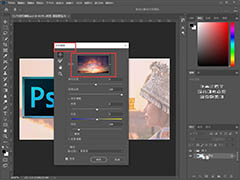
安装PS2021对电脑有哪些要求?PS2021需要电脑的配置要求介绍
2022-10-02 39
-
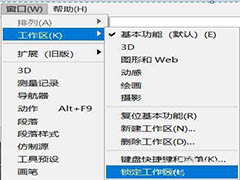
PS2021怎么锁定工作区? PS2021工作区的操作方法
2022-10-02 40
-
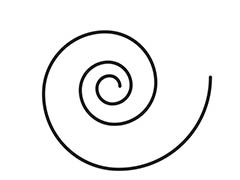
PS怎么快速绘制标准的螺旋线? PS画螺旋线条图案的画法
2022-10-02 54
-

PS线条怎么断开和连接? PS断线效果的制作方法
2022-10-02 102
-
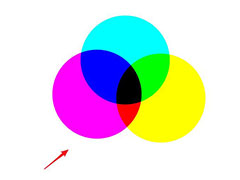
PS在CMYK模式下怎么对三原色进行混合?
2022-10-02 7
-

PS怎么设计玫瑰花瓣撕纸海报? PS撕纸海报的制作技巧
2022-10-02 5
-
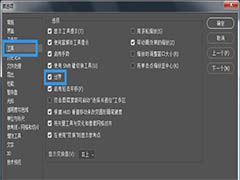
PS画布不能拖动移动怎么解决? PS画布移动的方法
2022-10-02 30
-

PS图案怎么添加逼真的丝绸纹理效果? 丝绸纹理PS做法
2022-10-02 31
-

PS为什么图片不能栅格化? PS栅格化的使用与快捷键的设置方法
2022-10-02 67
-
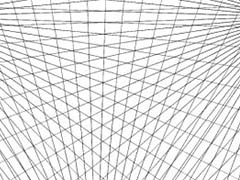
PS透视参考线在哪? PS快速画出一点透视参考线的技巧
2022-10-02 29
-

PS怎么画眼线? PS给人物照片画眼线的教程
2022-10-02 18
-

PS2021哪些命令比较依赖GPU加速功能?
2022-10-02 9
-

PS怎么绘制水彩色的线条? PS画多种色彩线条的技巧
2022-10-02 18
-
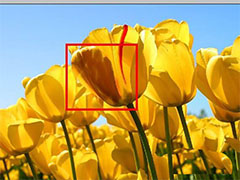
PS加深工具没反应怎么办? PS加深工具的正确使用方法
2022-10-02 148